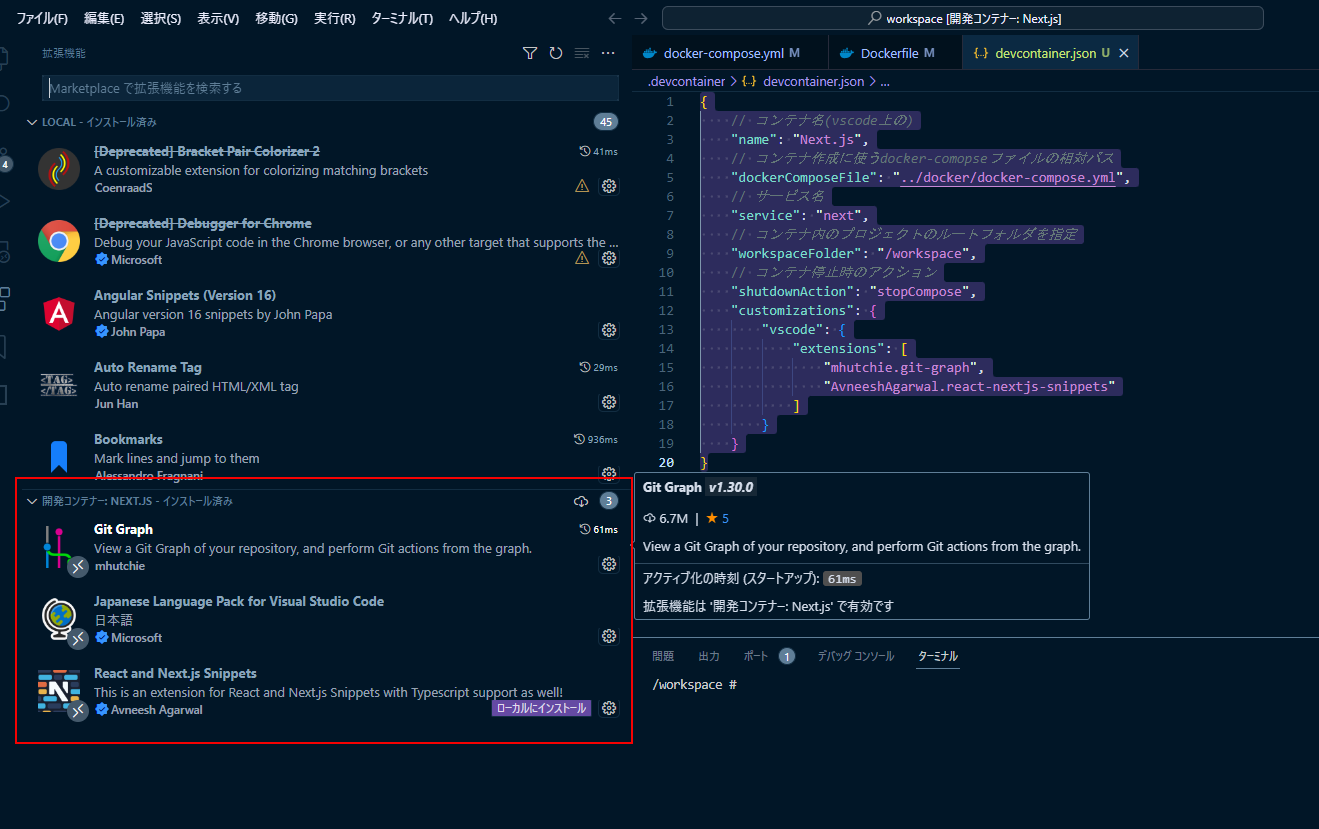当サイトは、アフィリエイト広告を利用しています
【Docker × Next.js】VSCodeでNext.jsのコンテナ開発~docker-compose~
ReactのNext.jsの開発環境をDockerを使って構築し
VSCodeからコンテナ開発を行う方法をまとめる
VSCodeとDockerを使ったNext.jsの開発環境構築時の
Dockerコンテナの作成は
- docker-composeを使ってコンテナ作成
- VSCodeの拡張機能Dev Containersを使ってコンテナ作成
の2パターンでできた。
※コンテナ作成方法の違いなので、コンテナ開発自体は
VSCodeから行える。
また開発環境内のNext.jsのプロジェクトを
dockerのどこで永続化するかについても
- バインドマウント
- 名前付きボリュームを使う
の2パターンがある
どちらのパターンでもコンテナを削除しても
プロジェクトは消えないようにしている。
※コンテナ削除で消えると洒落にならないので。。。
dockerのvolumes設定方法のバインドマウントや名前付きボリュームで保存
については下記記事でまとめていますので
よければご参照ください
つまり組み合わせで下記のパターンの構築方法がある。
- docker-cmmposeでコンテナ構築 + プロジェクトをバインドマウント
- docker-cmmposeでコンテナ構築 + プロジェクトを名前付きボリュームで保存
- Dev Containersでコンテナ構築 + プロジェクトをバインドマウント
- Dev Containersでコンテナ構築 + プロジェクトを名前付きボリュームで保存
それぞれの方法をまとめる
Reatプロジェクトをコンテナ開発する場合については下記記事でまとめています
環境
下記の環境で行う
- Windows10
- Docker version 24.0.2(Docker for Windows)
- VScode
- Remote Development(VScodeの拡張機能)
Docker for Windowsのインストール方法については下記記事で 紹介しています
またVSCodeの拡張機能であるDevcontainerの
使い方については下記記事で紹介しています
docker-composeでコンテナ構築する意味
VSCodeのdevcontainerを使わずにdocker-composeを使って
コンテナ構築する場合に下記のような利点があると思う
メリット
コンテナ内でインストールは完結する
コンテナ内でNext.jsのプロジェクトの作成やパッケージの
インストールをするので、ローカル環境は汚れない。
VSCodeのdevcontainerの知識は不要
コンテナ作成自体はdocker-composeで行うので
VSCodeのdevcontainerに関する
知識は必要ない
要はコンテナ構築はdockerでして
開発はVScode上からコンテナにアクセスして行うイメージ。
デメリット
拡張機能がインストールされない
docker composeコマンドで作成したコンテナには
VScodeの拡張機能が日本語化ぐらいしかはいっていない。
そのため、コンテナ作成後、VScodeからアタッチして
コンテナ内でインストールする必要がある。
使用する拡張機能が少なければいいが、多いときはしんどい。
下記の記事で一括でインストールする方法を紹介してます。
「docker-composeでコンテナ構築 + プロジェクトをバインドマウント」で開発環境構築する
バインドマウントでプロジェクトを保持させる場合は
- コンテナを作る
- コンテナに入る
- コンテナ内でnext.jsプロジェクトを作る
の手順になる。
バインドマウントを使っているため、コンテナ内でプロジェクトを
作成すれば、ホスト側にも反映される。
- hostのプロジェクトとコンテナのworkspaceはバインドマウントで紐づける
- Next.jsプロジェクトはgitで管理する
構成
下記のような構成にする
.`-- docker|-- .env|-- Dockerfile`-- docker-compose.yml
dockerフォルダにコンテナ構築関連のファイルを
固める。
コンテナを構築設定
Next.jsプロジェクトを動作させる コンテナの設定を行う
.env
環境変数を保持させるためのファイル
今回はプロジェクト名を保持させる
# .envファイルPROJECT_NAME=sample-project
任意の値に変更すれば、その名称でNext.jsの
プロジェクトを作成できる
Dockerfile
コンテナのimageを作るためのDockerfileを作成する
# イメージFROM node:21-alpine# パッケージ最新化とインストールRUN apk update && apk add git curl# workspaceディレクトリ作成WORKDIR /workspace
- nodeのバージョン21のイメージを使用
- パッケージの最新化とgitとcurlをインストール
- workspaceを作成
docker-compose.yml
コンテナはdocker-composeを使って作成する
version: "3"services:next:container_name: "next"# Dockerfileをビルドbuild:context: .dockerfile: Dockerfilevolumes:# バインドマウント- ../:/workspacetty: trueenv_file:- .env
- env_fileで.envの環境変数を読み込む
- コンテナのworkspaceとホストのdockerディレクトリの親フォルダを
バインドマウントする
これでコンテナのworkspaceでNext.jsのプロジェクトを
作成すると、ホストのdockerディレクトリと同じ階層にも
作成される
コンテナ構築
docker-composeでコンテナを構築する
docker-compose実行
dockerディレクトリに移動して docker-composeを実行する
$ cd docker/$ docker compose up -d
コンテナが無事作成されたらVScodeからコンテナに入る
F1で実行中のコンテナにアタッチするを選択する

Next.jsのプロジェクトを作る
コンテナ内でNext.jsのプロジェクトを
作成する
npx create-next-app@latest $PROJECT_NAME \--typescript --eslint --app --src-dir \--import-alias --use-yarn --no-tailwind
PROJECT_NAMEには.envファイルで設定した
値が入る
コンテナ側でプロジェクト作成完了
ホスト側にも作成されている
バインドマウントされているのでホスト側にも
プロジェクトがあることを確認する

アプリケーション起動
コンテナでプロジェクトディレクトリに移動して
「yarn dev」でNext.jsのプロジェクトを起動する

コンテナ削除しても大丈夫なのか?~その1~
コンテナを削除しても、ホスト側にはプロジェクトが残っているので
コンテナを再作成したときに、ホストからコンテナにコピーされるので
問題ない。
「docker-composeでコンテナ構築 + プロジェクトを名前付きボリュームで保存」で開発環境構築する
コンテナ構築をdocker-cmmposeを使って構築し(VSCodeのDevcontainerは使わない)
プロジェクトを含むworkspaceを名前付きボリュームで永続化させる
名前付きボリュームでプロジェクトを永続化させる場合は
- コンテナを作る && Next.jsプロジェクトを作る
の一つの手順でできる
バインドマウントと違い、ホスト側にプロジェクトはなく
コンテナ内だけにある状態になる。
注意としては、コンテナを削除してもボリュームがある限り
プロジェクトは消えないが、ボリュームを削除すると消える。
- docker関連ファイルに関してはホストからコンテナにバインドマウントする
- コンテナ内のworkspaceごと名前付きボリュームで永続化する
- コンテナ内のworkspace内のNext.jsプロジェクトはgitで管理する
こうすることで
Next.jsの開発をコンテナで実施でき、管理もgitでできるようになる。
構成
下記のような構成にする
.`-- docker|-- .env|-- Dockerfile`-- docker-compose.yml
dockerフォルダにコンテナ構築関連のファイルを
固める。
コンテナを構築設定
コンテナ構築と同時にコンテナ内に
Next.jsのプロジェクトを作成するための設定を行う。
.env
環境変数を保持させるためのファイル
今回はプロジェクト名を保持させる
# .envファイルPROJECT_NAME=sample-project
任意の値に変更すれば、その名称でNext.jsの
プロジェクトが作成される
Dockerfile
コンテナのimageを作るためのDockerfileを作成する
# イメージFROM node:21-alpine# パッケージ最新化とインストールRUN apk update && apk add git curl# docker-composeからの引数を受け取るARG PROJECT_NAME# コンテナにフォルダ作成RUN mkdir -p /workspace/docker# workspaceディレクトリに移動WORKDIR /workspace# next.jsプロジェクト生成# RUN npx create-next-app@latest ${PROJECT_NAME} --yesRUN npx create-next-app@latest ${PROJECT_NAME} \--typescript --eslint --app --src-dir \--import-alias --use-yarn --no-tailwind# next.jsプロジェクトに移動WORKDIR /workspace/${PROJECT_NAME}# next.jsプロジェクト内にdocker関連ファイルをコピーRUN mkdir -p /workspace/${PROJECT_NAME}/dockerCOPY ./ /workspace/${PROJECT_NAME}/docker# git初期化RUN git init
- nodeのバージョン21のイメージを使用
- ARGでdocker-composeから引数(プロジェクト名)を変数に設定する
- Next.jsのプロジェクトをnpxで非対話で実行する
このNext.jsのプロジェクト作成を非対話で行う場合
オプションを全て列挙し、要不要を書く必要がある
tailwindを例にあげると
- 要の場合は「--tailwind」
- 不要の場合は「--no-tailwind」
となる。
オプションを書き漏らすとプロジェクトが生成されない
現在、2023年12月15日ではcreate-next-appの最新versionは「14.0.4」だが
今後、versionが上がり、オプションが追加された場合は、上記では動かない可能性
がでてくるので注意。
※追加されたオプションを追記すれば動く想定
もしくはコメントアウトしている「--yes」の方を使えば
すべてオプションにすべてyesと選択したプロジェクトが生成される。
※yesと書いておけば取り合えずプロジェクト未作成はなくなる。
next.jsプロジェクト内にdocker関連ファイルをコピーしているのは
docker関連ファイルをgithub等のリモートリポジトリに
退避させるため。
docker-compose.yml
コンテナはdocker-composeを使って作成する
version: "3"services:next:container_name: "next"# Dockerfileをビルドbuild:context: .dockerfile: Dockerfile# docekrfileに引数を渡すargs:PROJECT_NAME: ${PROJECT_NAME}volumes:# バインドマウント- ./:/workspace/docker# 名前付きボリューム- next-volume:/workspace# 環境変数読み込みenv_file:- .envtty: true# 名前付きボリュームvolumes:next-volume:
- env_fileで.envの環境変数を読み込む
- argsで.envの環境変数をdockerfileに渡す
- 開発中にコンテナの変更ができるようにdockerディレクトリはバインドマウントさせる
- volumeでプロジェクトを含むworkspaceを名前付きボリュームで永続化している
コンテナ構築
docker-composeでコンテナを構築する
docker-compose実行
dockerディレクトリに移動して docker-composeを実行する
$ cd docker/$ docker compose up -d
コンテナが無事作成されたらVScodeからコンテナに入る
Remote Developmentを入れていれば
リモートエクスプローラータブで「開発コンテナ」を
選択すればコンテナが表示される
※F1で「実行中のコンテナにアタッチ」でもできる

「新しいウィンドウでアタッチする」を選択すると
コンテナに入り、操作することができる

確認できる
Next.jsプロジェクトをgitのリモートリポジトリにpushしておく
コンテナ構築後、Next.jsのプロジェクトをgithubやgitlabのリモートリポジトリに
pushしておく。
そうしておけば、もし誤ってコンテナだけでなく、名前付きボリュームを削除してしまったとしても
コンテナのworkspace配下にリモートリポジトリからNext.jsプロジェクトをcloneすれば
復元できる。
Next.jsのアプリケーションを起動する
念のためちゃんとアプリケーションが起動できることを
確認しておく
アプリケーション起動
プロジェクトディレクトリに移動して
「yarn dev」でNext.jsのプロジェクトを起動する

コンテナ削除しても大丈夫なのか?~その2~
さらに念のためコンテナを削除しても、名前付きボリュームで
永続化させているプロジェクトは無事なのかを確認する。
プロジェクトにフォルダを作っておく
適当にプロジェクト内にフォルダを作る

削除されるのであれば、作成したフォルダはなくなるはず!
起動中のコンテナ確認
$ docker psCONTAINER ID IMAGE COMMAND CREATED STATUS PORTS NAMES09bcf617aefa docker-next "docker-entrypoint.s…" 15 minutes ago Up 15 minutes next
作成したコンテナが起動中になっている
コンテナを停止
$ docker stop nextnext$ docker ps -aCONTAINER ID IMAGE COMMAND CREATED STATUS PORTS NAMES09bcf617aefa docker-next "docker-entrypoint.s…" 15 minutes ago Exited (137) 9 seconds ago next
コンテナが停止されている
コンテナを削除
$ docker rm nextnext$ docker ps -aCONTAINER ID IMAGE COMMAND CREATED STATUS PORTS NAMES
コンテナが削除されている
イメージを削除
イメージも消しておく
$ docker image lsREPOSITORY TAG IMAGE ID CREATED SIZEdocker-next latest 6c292f31600f 17 minutes ago 808MB$ docker rmi docker-nextUntagged: docker-next:latestDeleted: sha256:6c292f31600f86324f5a84f6cbb3ba045128729f7226a1d9ceb2ce12b041b3c7$ docker image lsREPOSITORY TAG IMAGE ID CREATED SIZE
イメージが削除されている
ボリューム確認
ボリュームが残っていることを確認する
$ docker volume lsDRIVER VOLUME NAMElocal docker_next-volume
ボリュームの生存を確認
再度、コンテナする
$ docker compose up -d
プロジェクトを再確認する
同様の手順でコンテナに入り
確認すると

プロジェクトが永続化できていることがわかる。
名前付きボリュームがあり、中にデータがある場合は
名前付きボリュームとコンテナでは
名前付きボリュームの方が同期元になり、コンテナに同期されるため
プロジェクトは消えない。
※コンテナの中身は名前付きボリュームの値で上書きされるという意味
詳しくは下記記事でまとめています
git initして大丈夫なのか?
名前付きボリュームがある状態でコンテナ作成した時
dockerfileの最後で、「git init」しているが
gitは初期化されないかについてだが、初期化されない。
※.gitフォルダがある場合は、「git init」してもエラーになるだけなので
Devcontainerでコンテナ構築する
VSCodeのdevcontainerを使って
コンテナ構築する場合に下記のような利点があると思う
メリット
コンテナの細かい設定ができる
devcontainer.jsonに設定を書いて
細かい設定ができる
VSCodeの拡張機能であるDevcontainerの
使い方については下記記事で紹介しています
特にコンテナ作成と同時に拡張機能をインストールできるのは便利。
devcontainer.jsonの設定は使えない場合がある
devcontainer.jsonに書いた内容はVScodeから
コンテナ作成を行った場合にしか、適用されない。
つまり、ターミナル等でdocker-composeでコンテナ作成した場合は
適用されないので注意が必要。
「Dev Containersでコンテナ構築 + プロジェクトをバインドマウント」で開発環境構築する
「docker-composeでコンテナ構築 + プロジェクトをバインドマウント」に
VScodeからコンテナ作成するための設定ファイルである
- .devcontainer/devcontainer.json
を追加するだけ
構成
追加すると構成は下記のようになる
.|-- .devcontainer| `-- devcontainer.json`-- docker|-- .env|-- Dockerfile`-- docker-compose.yml
.devcontainer/devcontainer.json
devcontainer.jsonは下記のような感じ
{// コンテナ名(vscode上の)"name": "Next.js",// コンテナ作成に使うdocker-comopseファイルの相対パス"dockerComposeFile": "../docker/docker-compose.yml",// サービス名"service": "next",// コンテナ内のプロジェクトのルートフォルダを指定"workspaceFolder": "/workspace",// コンテナ停止時のアクション"shutdownAction": "stopCompose","customizations": {"vscode": {"extensions": ["mhutchie.git-graph","AvneeshAgarwal.react-nextjs-snippets"]}}}
extensionsで拡張機能を指定しておけば
コンテナ作成時に自動で入れてくれる。
VSCodeからコンテナ作成
コンテナ作成はdocker-composeコマンドではなくVScodeから
行う
F1でコンテナで再度開く
拡張機能もインストールされる
「Dev Containersでコンテナ構築 + プロジェクトを名前付きボリュームで保存」で開発環境構築する
「Dev Containersでコンテナ構築 + プロジェクトを名前付きボリュームで保存」でも
同様に VScodeからコンテナ作成するための設定ファイルである
- .devcontainer/devcontainer.json
を追加する
構成
構成も同様。
.|-- .devcontainer| `-- devcontainer.json`-- docker|-- .env|-- Dockerfile`-- docker-compose.yml
.devcontainer/devcontainer.json
devcontainer.jsonも同様にする
{// コンテナ名(vscode上の)"name": "Next.js",// コンテナ作成に使うdocker-comopseファイルの相対パス"dockerComposeFile": "../docker/docker-compose.yml",// サービス名"service": "next",// コンテナ内のプロジェクトのルートフォルダを指定"workspaceFolder": "/workspace",// コンテナ停止時のアクション"shutdownAction": "stopCompose","customizations": {"vscode": {"extensions": ["mhutchie.git-graph","AvneeshAgarwal.react-nextjs-snippets"]}}}
docker-compose.yml
docker-compose.ymlに少し追記する
version: "3"services:next:container_name: "next"# Dockerfileをビルドbuild:context: .dockerfile: Dockerfile# docekrfileに引数を渡すargs:PROJECT_NAME: ${PROJECT_NAME}volumes:# バインドマウント- ./:/workspace/docker- ../.devcontainer:/workspace/.devcontainer# 名前付きボリューム- next-volume:/workspace# 環境変数読み込みenv_file:- .envtty: true# 名前付きボリュームvolumes:next-volume:
コンテナ内からdevcontainer.jsonを
参照できるように、バインドマウントに追加する
dockerfile
dockerfileにも少し追記する
# イメージFROM node:21-alpine# パッケージ最新化とインストールRUN apk update && apk add git curl# docker-composeからの引数を受け取るARG PROJECT_NAME# コンテナにフォルダ作成RUN mkdir -p /workspace/dockerRUN mkdir -p /workspace/.devcontainer# workspaceディレクトリに移動WORKDIR /workspace# next.jsプロジェクト生成RUN npx create-next-app@latest ${PROJECT_NAME} \--typescript --eslint --app --src-dir \--import-alias --use-yarn --no-tailwind# next.jsプロジェクトに移動WORKDIR /workspace/${PROJECT_NAME}# next.jsプロジェクト内にdocker関連ファイルをコピーRUN mkdir -p /workspace/${PROJECT_NAME}/dockerCOPY ./ /workspace/${PROJECT_NAME}/docker# next.jsプロジェクト内に.devcontainerをコピーRUN mkdir -p /workspace/${PROJECT_NAME}/.devcontainerCOPY ./ /workspace/${PROJECT_NAME}/.devcontainer# git初期化RUN git init
.devcontainerをgitで管理するため
nextjsプロジェクト内に作成しておく。
VSCodeからコンテナ作成
こちらもVScodeからコンテナ作成を行う
F1でコンテナで再度開く
拡張機能がインストールされる
next.jsプロジェクト確認
コピーした
- docker
- .devcontainer
まとめ
Next.jsをコンテナ開発する方法をまとめてみた。
バインドマウントを使用する方が直観的にわかりやすく
リスクも少ないから良いかなとおもっていたが
思いの他、動作が遅くなるので、名前付きボリュームの方を
使うようにしようと思う。
後、docker-composeでコンテナを作るのは楽だが
VScodeの拡張機能を初期インストールできないのがけっこうめんどいと
感じた。
個人的には
- コンテナはVScodeのDevContainerで作る
- 永続化は名前付きボリューム
の組み合わせが良さそうだと感じている。
今後、開発を進める上で判断したい。